怎么用AI设计矢量儿童插画精灵
发布时间:暂无
1. 打开【AI】,新建【文件】,拖入画好的草稿素材,新建【图层】,用【钢笔工具】勾勒人物的轮廓,先从头部开始勾勒,效果如图示。
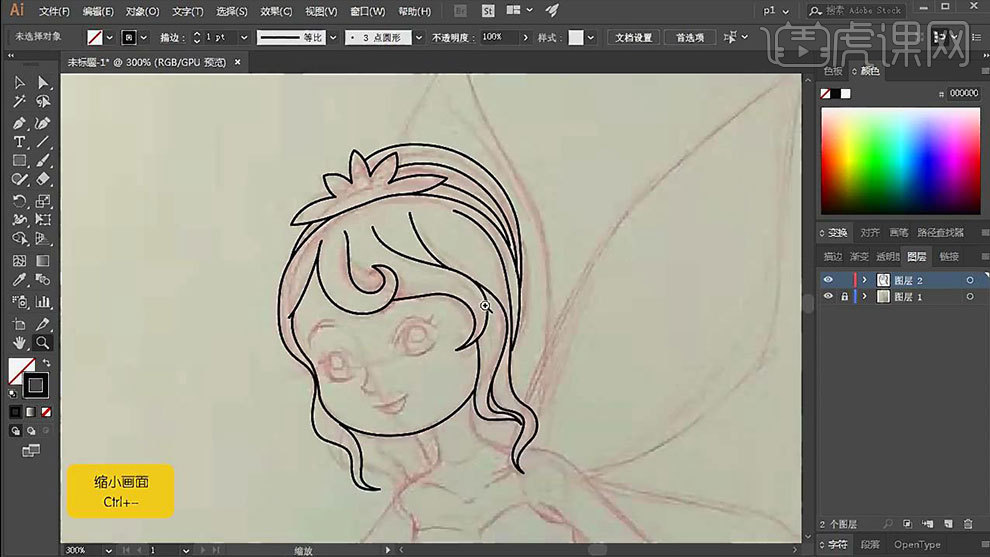
2.然后继续用【钢笔工具】勾勒身体的部分,用【直接选择工具】和【选择工具】调整锚点位置,【-】删除锚点工具,删除多出去的锚点。
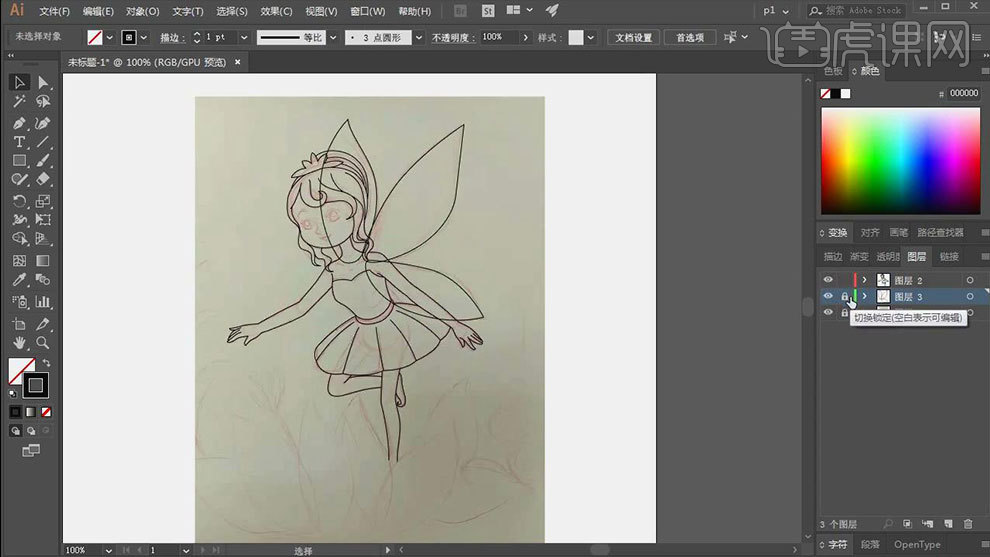
3. 然后新建【图层】,用【钢笔工具】继续勾勒植物的部分,先随便填充颜色,方便观察。相同形状的叶子可以通过按住【Alt】键拖动复制。
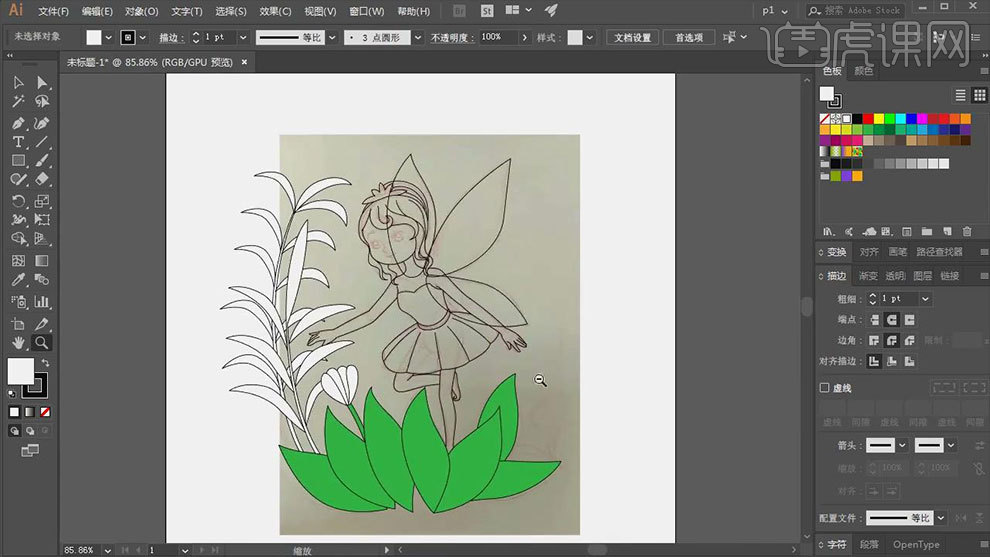
4. 【椭圆工具】按住【Shift】键绘制正圆,再用【钢笔工具】连接花蕾。然后再复制一个花朵,调整角度和位置。
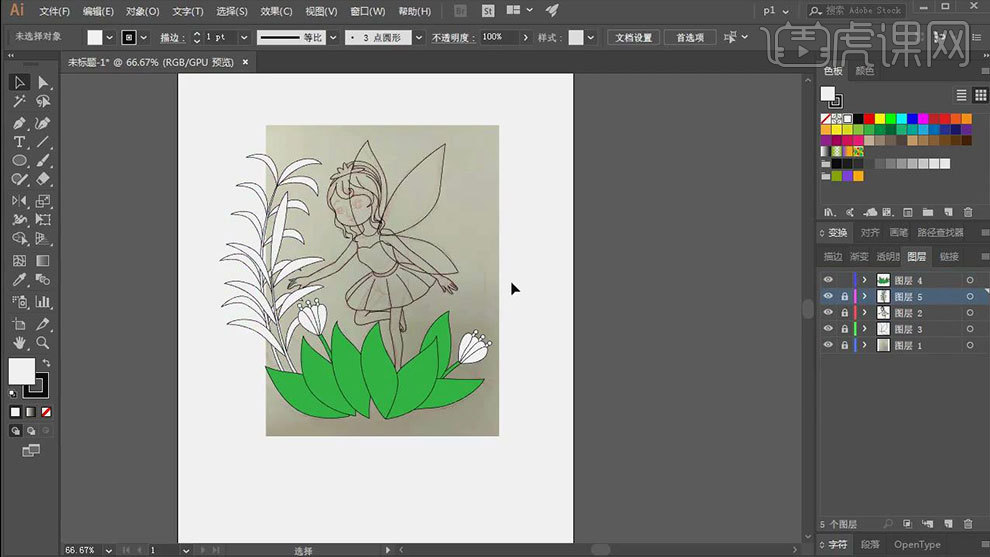
5. 接着继续用【钢笔工具】和【椭圆工具】来勾勒人物的五官,效果如图示。
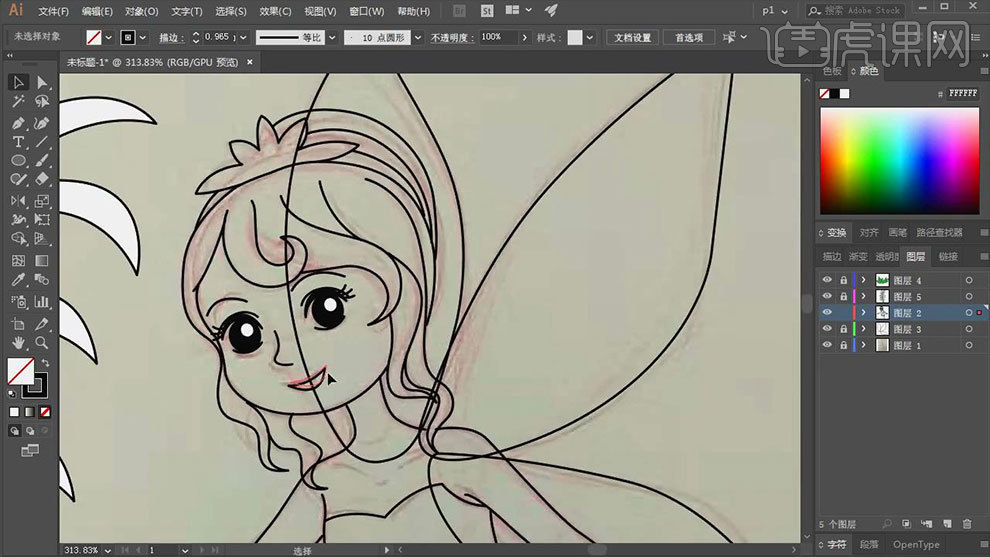
6. 选择线稿图层,点击【选择】-【相同】-【描边颜色】,选择【深咖啡色】,调整【描边粗细】。嘴唇直接填充粉色。

7. 然后再新建【图层】,选择【粉色】,用【斑点画笔工具】给皮肤铺底色,再选择深一点的颜色,来画皮肤的阴影。
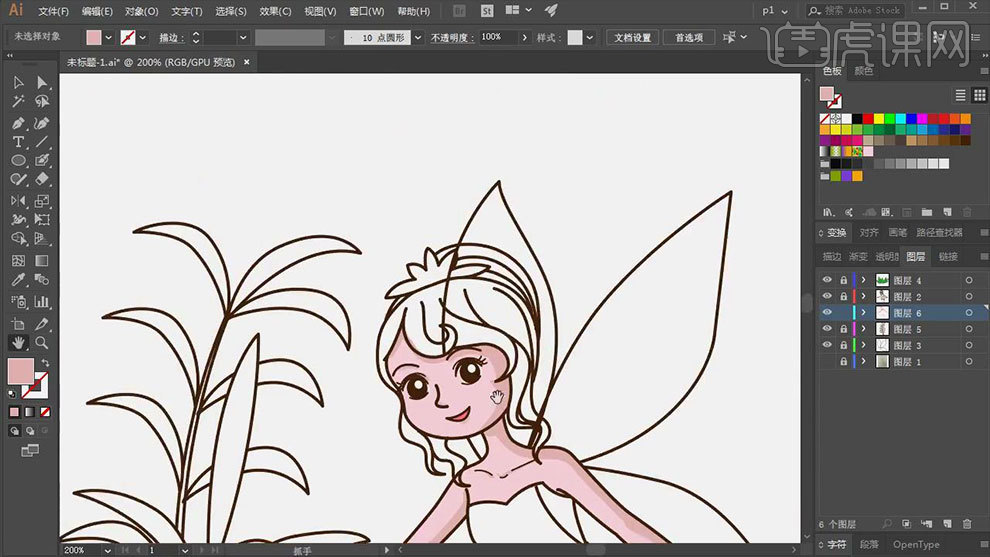
8.然后选择【金黄色】给头发铺底色,画的时候注意尽量不要画出线框,选择【紫色】画发箍。再选择深色来画阴影,选择亮一点的颜色,来画高光。
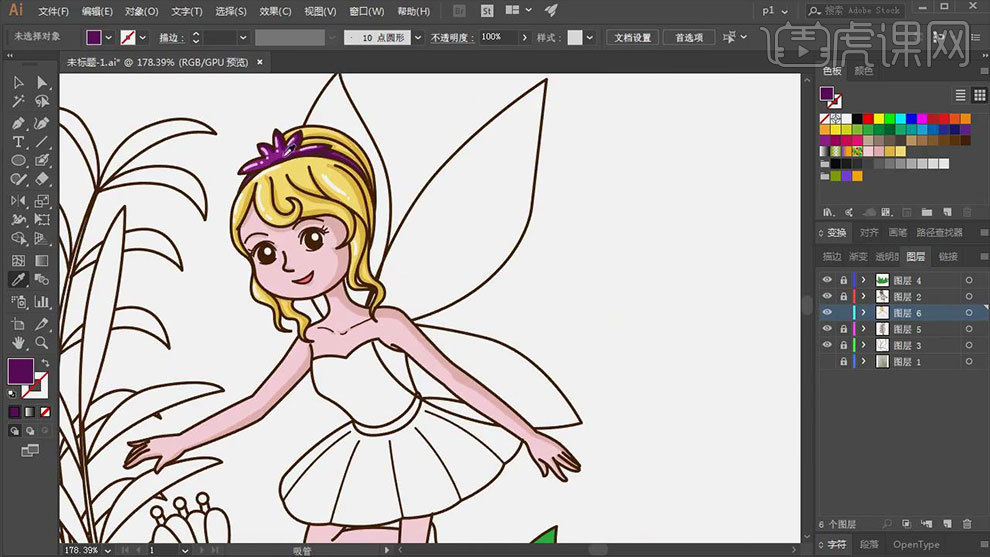
9. 然后用同样的方法给人物的衣服、裙子和鞋子铺色,再画上明暗。效果如图示。

10. 【椭圆工具】按住【Shift】键画腮红,选择【渐变工具】选择【粉色到透明渐变】,选择【径向渐变】。【Ctrl+J】复制一个翅膀线稿,关闭轮廓,填充浅蓝色,再用深色画阴影。

11. 选择花的线稿图层,给花瓣添加【锚点】,再删除多余的线条。叶子也是这样删除多余的路径,然后给叶子填充不一样的绿色,用【斑点画笔工具】绘制叶子的经脉。
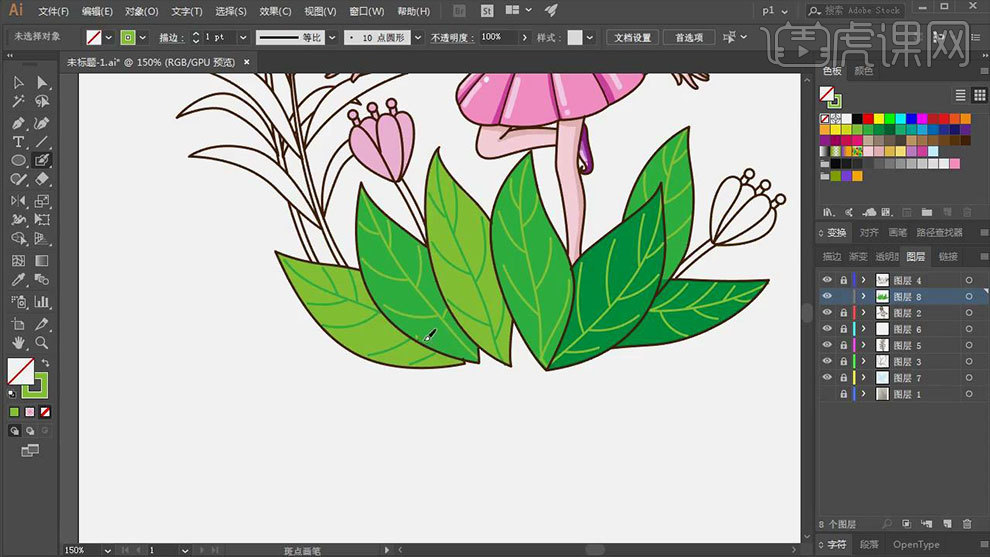
12. 然后再选择深一点的绿色,来画叶子的阴影。再选择亮一点的绿色,来画叶子的高光。然后用同样的方法画剩余的部分。
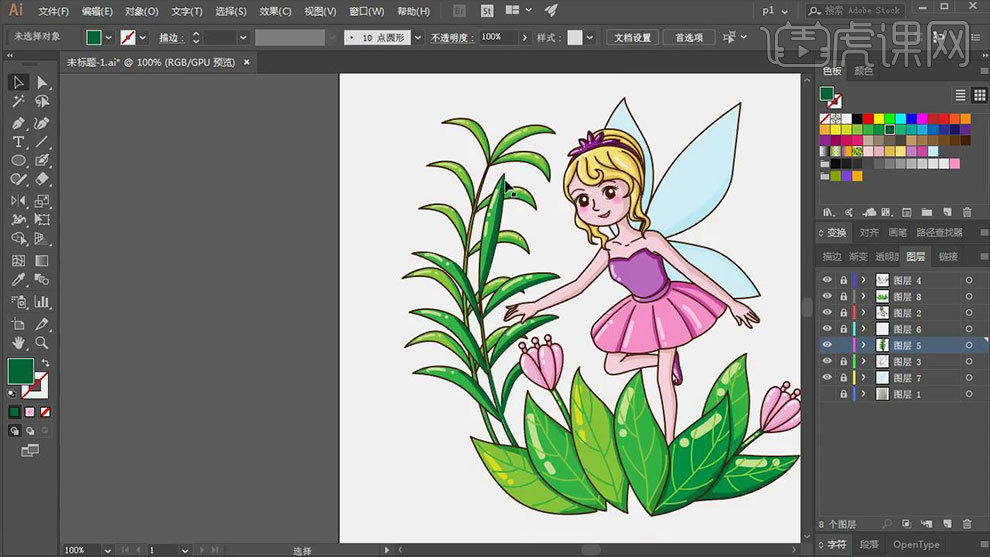
13. 【矩形工具】画一个背景,选择【渐变工具】修改渐变颜色。然后再新建【图层】,选择棕色,用【斑点画笔工具】画一个结构装饰线,增加立体感。
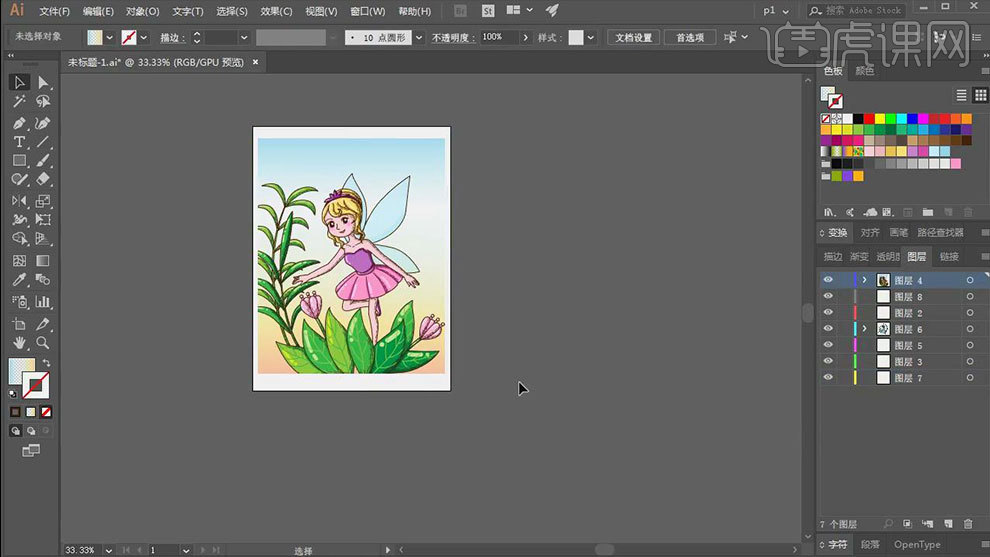
14.最终效果如图示。








